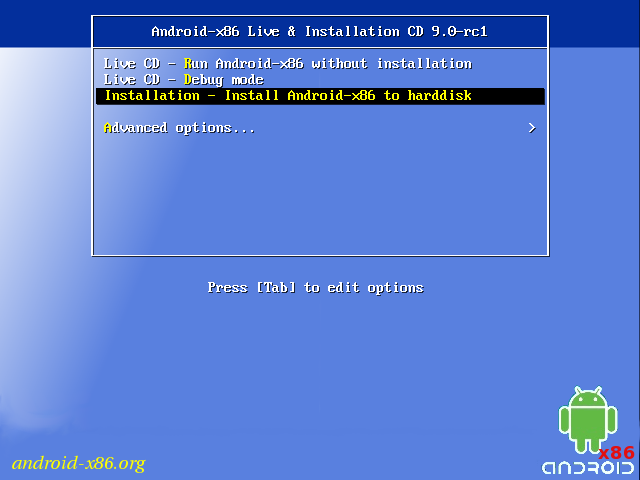
새 노트북이 생겼으니,
이전에 한 번 실패했던 안드로이드-x86을 옛날 노트북에 다시 설치해보기로 했습니다.
안드로이드-x86은 모바일 기기가 아닌 x86 프로세서를 사용하는 PC에
안드로이드를 설치, 구동하려는 프로젝트로
오래된 노트북이더라도 비교적 쾌적한 환경에서 안드로이드를 사용할 수 있습니다.
비슷한 프로젝트로 구글에서 크롬북을 판매하며 유통하는 크롬 OS의 오픈소스 프로젝트인
크로뮴 OS(크로미움 OS)도 있는데
크로뮴 OS는 노트북 환경에서 쓰는 것을 전제로 개발했다는 장점이 있지만
중국에서 개발, 배포한 크로뮴 OS를 제외하면 구글 플레이를 지원하지 않는다는 단점이 있으니
구글 플레이 사용이 가능한 안드로이드-x86을 설치해보기로 했습니다.
설치에 도전할 노트북은 한성컴퓨터의 P54M으로
인텔 i5-4210M CPU에 DDR3 8기가 램, 128기가 SSD를 달았습니다.

지난번과 마찬가지로 안드로이드-x86 홈페이지에서 iso 파일을 다운로드하고
Rofus를 이용해 부팅용 USB를 만들었습니다.
다음으로 P54M에 USB를 꽂은 뒤
바이오스로 들어가 Boot Override 항목에서 USB DISK를 골라 USB 부팅을 진행했습니다.
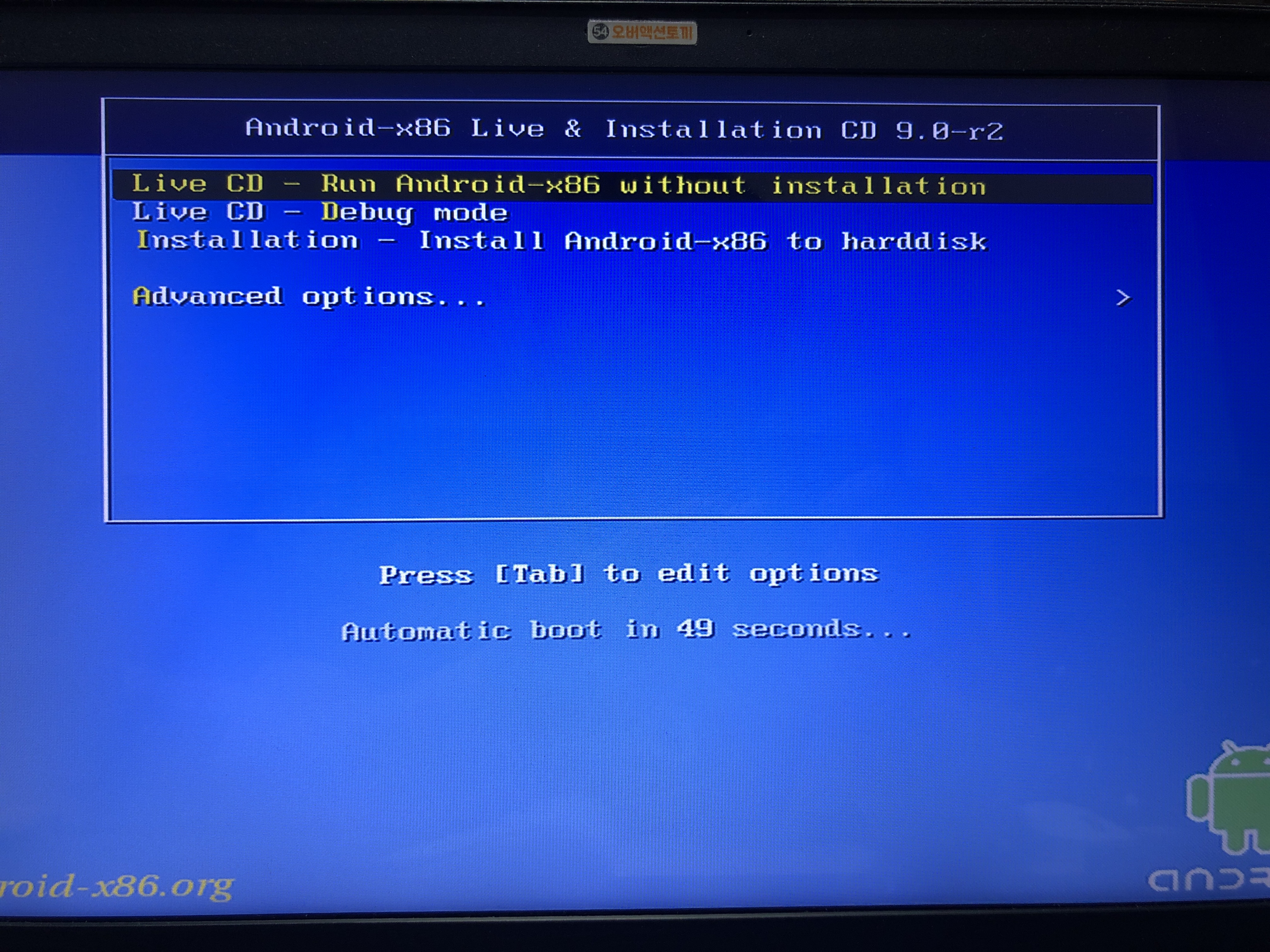
바이오스에서 나오면 안드로이드-x86 설치 화면이 나오는데
안드로이드를 SSD에 설치하기 전 USB에서 바로 실행하는 Live CD 모드를 골랐습니다.

구글 픽셀 시리즈처럼 구글 순정 안드로이드에 가까운 설정 화면이 나오네요.
한국어를 고르면 대한민국과 조선민주주의인민공화국 중 한 곳을 선택하라는 것을 보니
더더욱 순정 안드로이드와 닮았습니다.
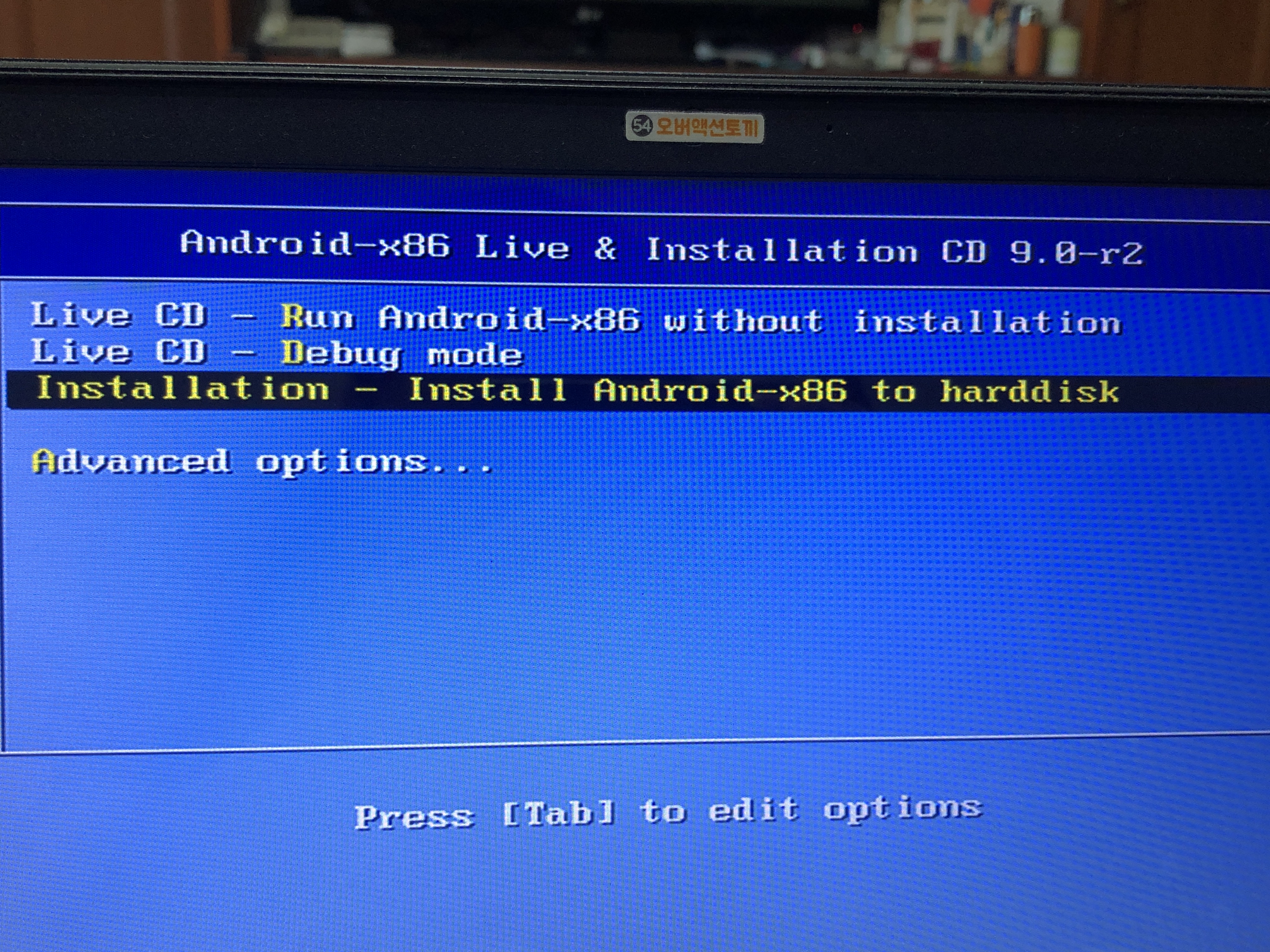
Live CD 모드에서 이것저것 해본 뒤 이제 SSD에 안드로이드를 설치하겠습니다.
Installation을 고르고,

안드로이드를 설치할 드라이브를 고릅니다.
저는 미리 윈도우에서 SSD 파티션을 나눈 32기가짜리 드라이브를 선택했습니다.

드라이브 포맷 형식은 ext4를 고르고,

데이터를 날려도 좋겠냐는 물음에 Yes를 골랐습니다.

다음으로 멀티부팅에 사용할 GRUB 부트로더를 설치할지 묻는 질문에 Yes를 고르고,

윈도우에 부트 아이템을 만드는 것에도 동의했습니다.

마지막으로 시스템 디렉터리 읽고 쓰기를 허용하면
Live CD 모드에 진입했을 때 나오는 안드로이드 설정 화면이 다시 뜹니다.
안내에 맞게 설정을 마치면 됩니다.

안드로이드-x86에서 기본적으로 지원하는 런처가 2개 있는데요.
Quickstep을 선택하면 핸드폰에서 많이 봐서 익숙한 형태의 런처가 나오고,

Taskbar를 선택하면 윈도우나 삼성의 DeX 모드처럼 앱을 여러 창으로 띄워 멀티 태스킹을 할 수 있습니다.
다만 크롬 브라우저처럼 전체 화면만 지원하는 앱도 있네요.
윈도우 말고 다른 OS를 컴퓨터에 설치해본 경험이 없다 보니 막연한 두려움도 있었고
앞서 안드로이드-x86 설치에 실패도 했다 보니 이번에는 될까 하는 걱정도 있었는데
다행히 이번에는 제대로 설치가 됐습니다.
노트북에 연결된 키보드와 USB로 연결한 마우스도 잘 작동해서 큰 불편 없이 조작이 가능하고,
노트북 전원 버튼을 길게 누르니 핸드폰에서 전원을 끌 때처럼 종료, 재시작을 고르는 메뉴가 나와서
노트북과 핸드폰을 쓸 때의 사용 경험을 잘 반영해서 안드로이드-x86을 만들었구나 하는 생각이 들었습니다.

문제는... 멀티부팅이 제대로 안 되네요.
어째 바이오스에서 부팅 순서 설정이 안 되고, BOOTICE로 BCD를 건드려봐도 멀티부팅이 안 됩니다.
기껏 설치했건만...
| ● 2020년에 굳이 DDR2 RAM을 산 이유는... ● 구닥다리 노트북을 조금 더 쓰려고 추가한 4기가 DDR3 RAM ● mSATA 타입 SSD MZ-MLN1280 |
'잡동사니 > 전자기기' 카테고리의 다른 글
| 파이어 HD 8 2018용 스마트 플립 케이스 (0) | 2020.07.01 |
|---|---|
| 아마존 파이어 HD 8 2018(6.3.1.5)에 리니지 OS 설치하기 (0) | 2020.06.30 |
| 계륵이 된 mSATA SSD를 다시 쓰려고 산 외장 케이스 (0) | 2020.06.23 |
| 부품을 분해하며 다시 보게 된 한성컴퓨터 P54M 노트북 (5) | 2020.06.15 |
| ASUS 비보북 X512DA-BQ475 (21) | 2020.06.11 |
| 외장 하드 적출과 멀티부스트 장착 (0) | 2020.06.09 |
| mSATA 타입 SSD MZ-MLN1280 (0) | 2020.05.28 |
| 네스프레소 돌체구스토 미니미 (0) | 2020.05.27 |







